在上一篇文章中,我们讲解了如何构建简单的报表以及交叉表的基础配置。本篇文章通过对主子表、树型表以及数据穿透的创建来对 YonBuilder 的报表配置进行扩展介绍。
- 创建报表
首先,要先创建一个员工信息实体,用于储存信息数据。其次,新建页面,并将数据源关联为刚刚创建的信息实体。具体的员工信息实体以及数据导入过程参见 YonBuilder 开发之数据分析篇。
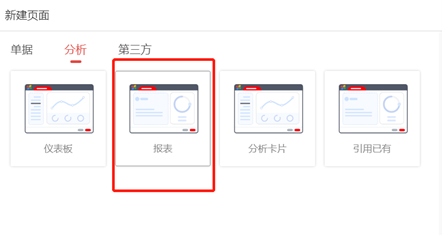
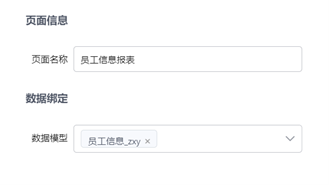
创建报表后点击编辑进入报表编辑页面。其中,左侧为绑定的数据模型中包含的字段,右侧为单元格的具体配置选项。
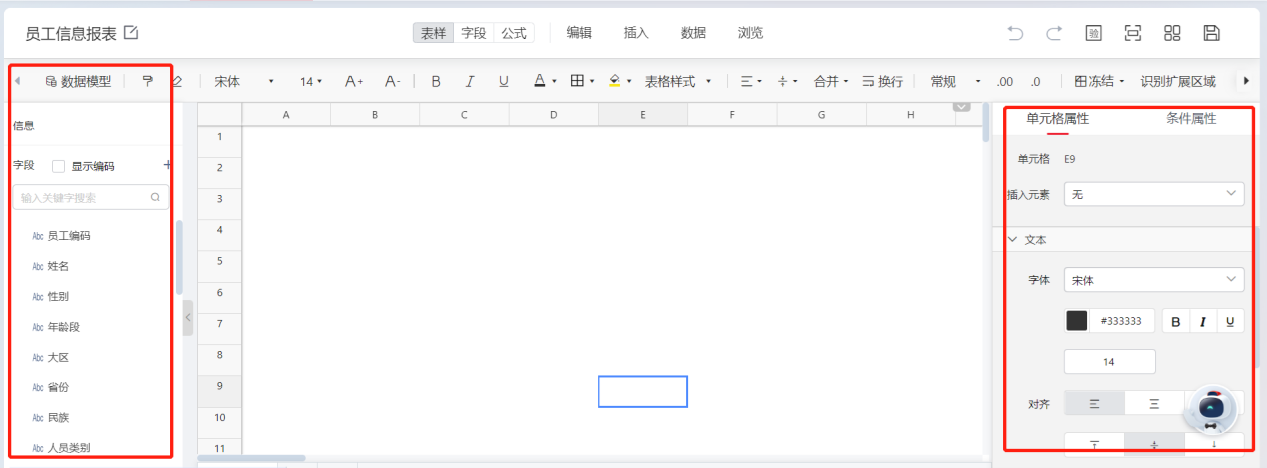
- 主子表
除了基础的交叉表外,我们还可以利用报表中的扩展功能来创建主子表,令子表中的数据根据主表条件进行显示。首先,我们在设计器中创建报表的模板。
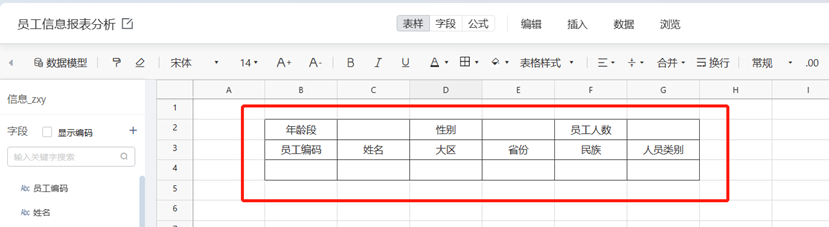
其次,将数据模型对应字段拖到表格对应字段里;并将人数的数据设置选择为聚合,聚合类型选择为求和。
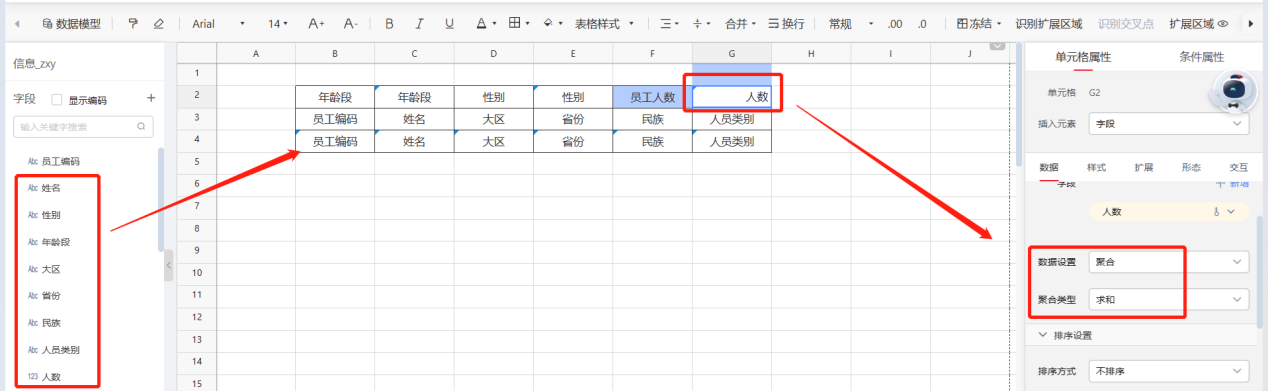
接着,选中需要扩展的区域设置为识别扩展区域,这样才能使数据实现扩展。
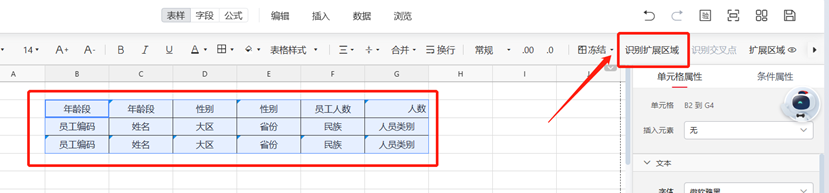
最后,选择员工编码单元格,在右侧扩展设置中将左父格选择为自定义项。
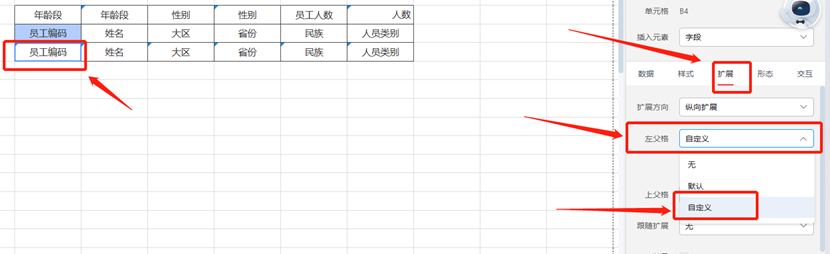
自定义的左父格有两种配置方式:一种是点击列左侧定位图标小按钮后,鼠标定位到右侧对应的父格单元格,点击绑定; 另一种则可以直接通过父格的坐标来进行配置。
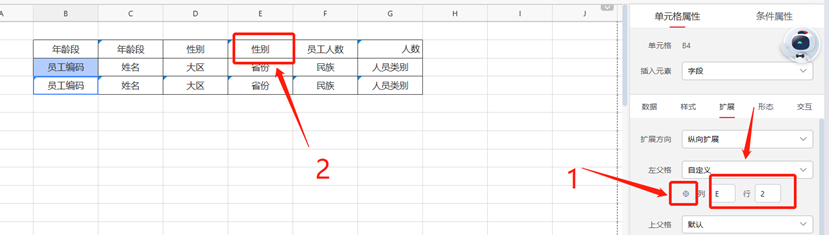
另外,为了便于区分主子表可以通过设计器上方的表格填充以及表格样式来对主子表的表格样式进行分别的配置。
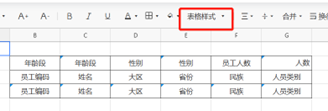
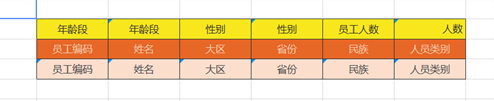
在完成所有的设置并保存后可以通过预览查看配置的主子表,可以看到在预览页面中,主表根据不同字段进行了划分,同时子表中的数据根据主表中的字段进行了过滤显示。
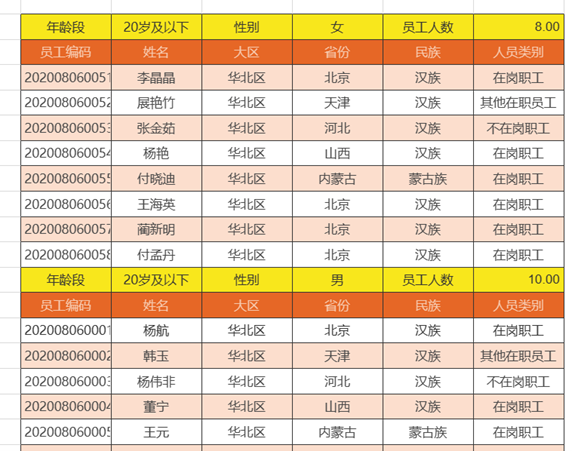
- 树型表
利用报表设计中的形态设置可以实现树形表的效果,更加便于展示多层级的数据。首先,在页面中建立了年龄段以及人数的对应模板,并将字段拖拽到对应位置,将表格所在区域识别为扩展区域。
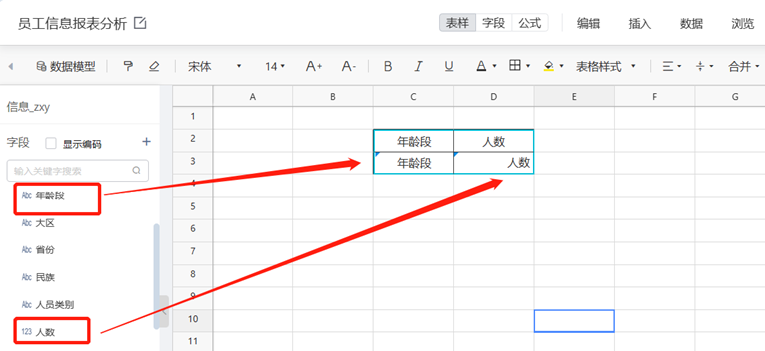
其次,选中年龄段单元格,在右侧单元格属性栏中形态分类下选择树形设置。

在选中树形设置后可以对树进行具体的配置,点击 “设置树” 进入到层级字段的配置页面。这里我们添加一条模型字段 “性别”,形成在不同年龄段下按性别进行划分的层级效果。

最后,选中单元格对报表样式进行配置,并保存预览。
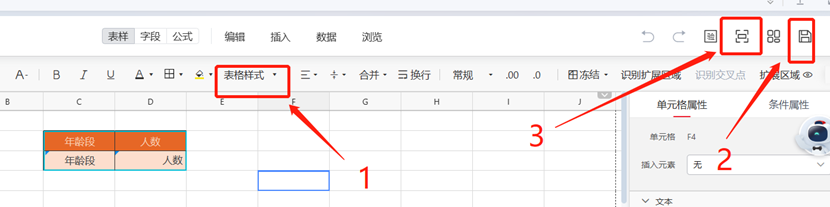
可以看到此时报表是默认展示了第一层级年龄段的人员数据,如果点击展开第一层级,则可以看到该年龄段下不同性别的人员分布。
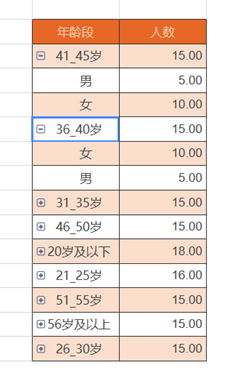
- 数据穿透
报表中提供了交互的方式来实现不同报表间的数据穿透,这里利用交互功能将刚刚创建的主子表以及树型表结合起来。在树型表页面中选中数据单元格,在右侧单元格属性下的交互选项中添加链接设置。
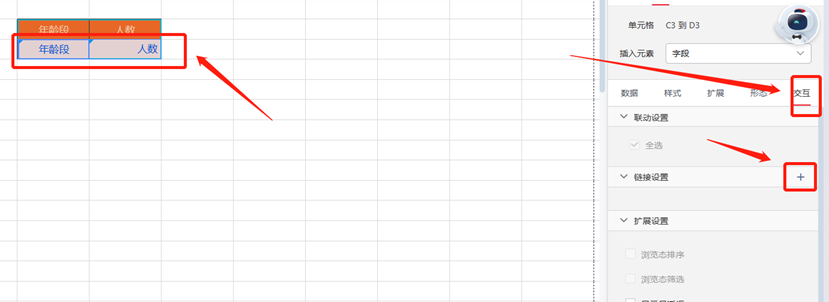
在链接设置页面中选择当前分析对象,并在页面选择处选择对应的跳转页面,在下方普通过滤栏中,添加一条过滤规则,选择两个表交互中匹配的对应字段。
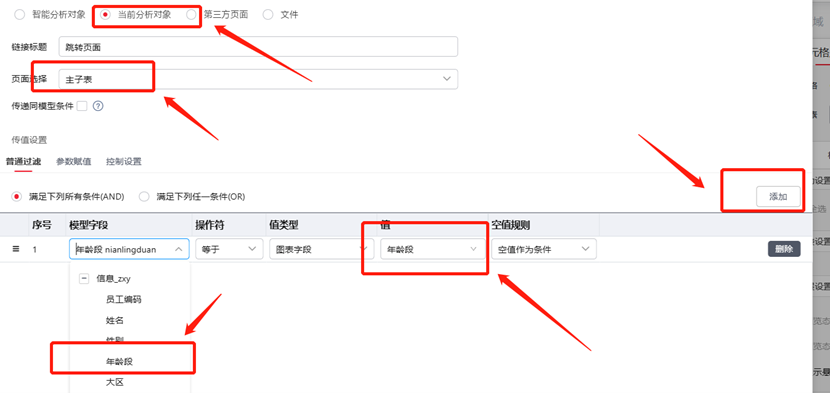
保存修改后,通过预览页面的方式来检验效果。可以看到此时在树型表中的字段变成了可跳转的链接形式,点击字段会跳转并显示主子表中与该年龄段匹配的具体信息。
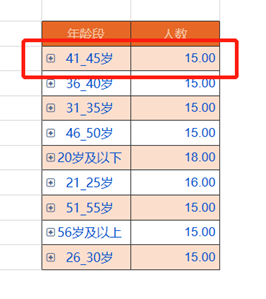
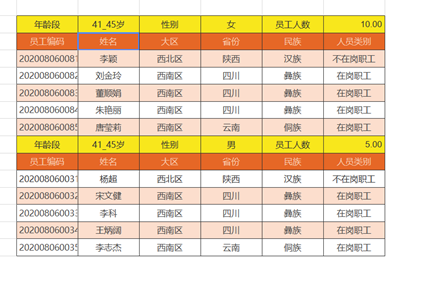
综上,本篇介绍了如何使用 YonBuilder 中内置的功能来创建更加复杂的主子表、树型表等复杂报表。在实际应用中,随着数据规模以及类型的增加,不同数据的关联关系更加复杂,可以利用 YonBuilder 中的报表配置来对数据进行可视化的分析,提供数据分析效率。
如果有任何疑问,欢迎在评论区交流探讨哦!
标签:主子,报表,单元格,扩展,YonBuilder,数据,页面 From: https://www.cnblogs.com/APICloud/p/17057802.html